Qu'est-ce que la formation de groupe?
Découvrez la valeur de la fonctionnalité de formation en groupe et comment organiser des sessions de formation en groupe.Qu'est-ce que la formation de groupe?
La formation dans SafetyCulture est un excellent moyen de dispenser une formation sur le lieu de travail sous forme de cours brefs accessibles sur n'importe quel appareil. Cependant, nous comprenons que la formation à certains sujets de formation peut être mieux dispensée en groupe, pour faciliter les activités et les discussions. La formation en groupe vous permet de présenter n'importe quel >cours sous forme de diaporama et de d'enregistrer la participation de votre équipe et leur apprentissage.
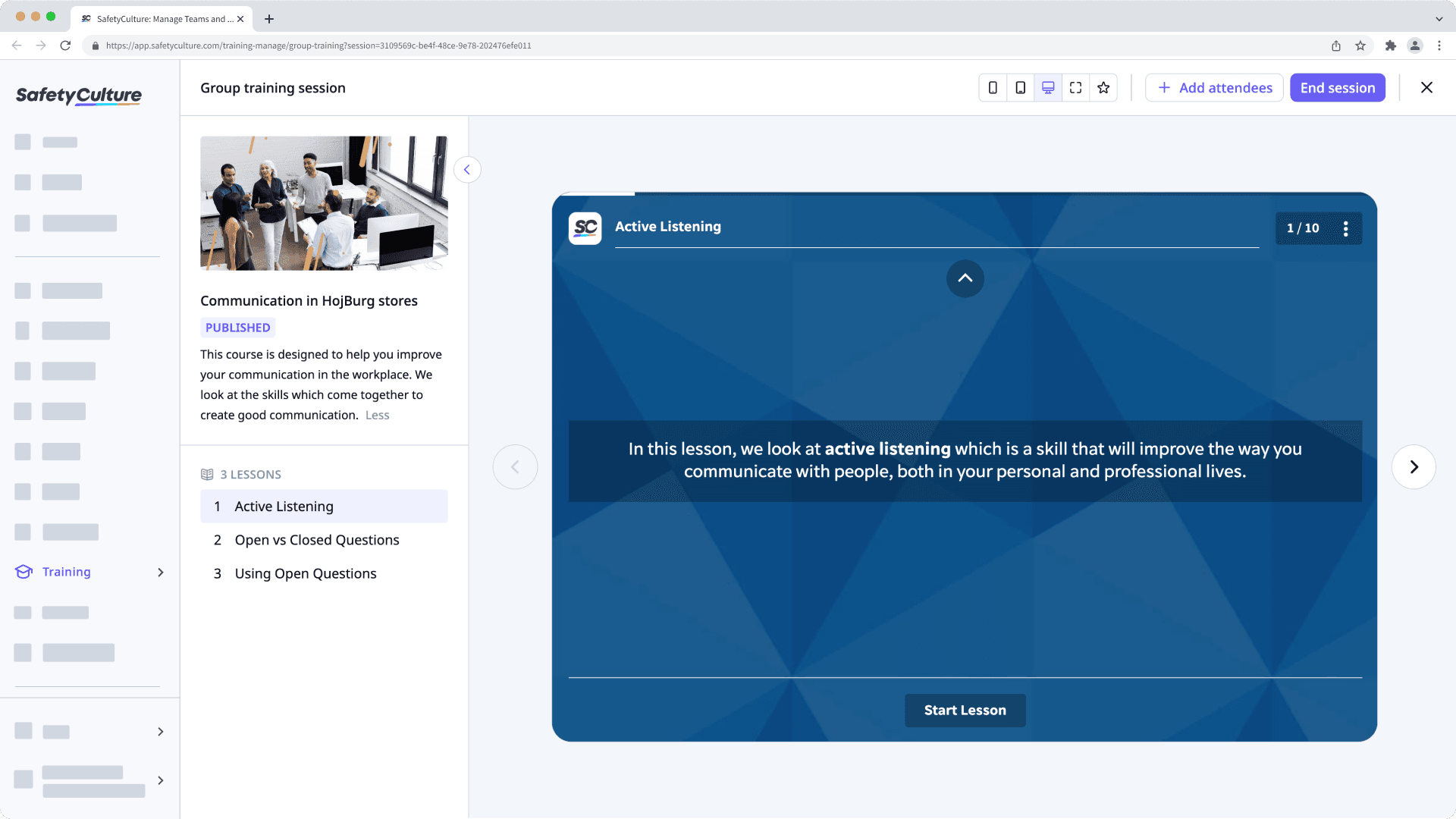
autorisation « Formation : Gérer le contenu (tous) » is required to edit and enable group training for a course.
Activer la formation de groupe pour un cours
Sélectionnez
Formation dans la barre latérale ou sélectionnez-le dans
Plus.
Si vous êtes sur la page « Apprendre », cliquez sur Contenu en haut de la page et sélectionnez Cours.
Passez votre curseur sur le cours et cliquez sur Afficher ou Afficher.
Si vous modifiez un cours existant et qu'il est publié, cliquez sur
Modifier en haut à droite de la page.
Cliquez sur Configurer en haut de la page.
Faites défiler jusqu'à la section « LIVRAISON » et activez Formation de groupe.
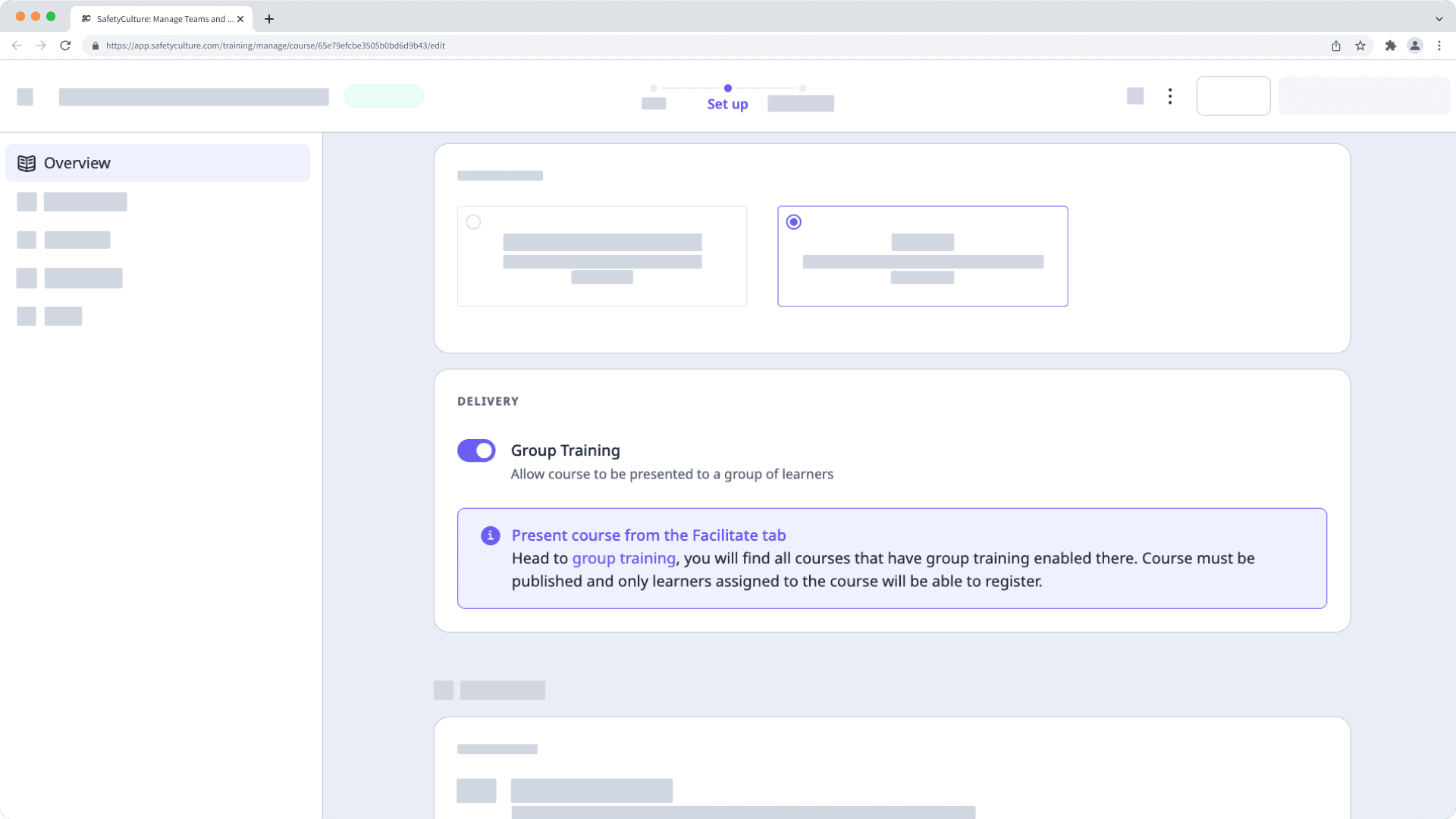
Les modifications sont enregistrées automatiquement.
Si votre cours est actuellement un projet, n'oubliez pas de publier le cours pour mettre vos modifications à la disposition de votre équipe.
Par défaut, vous ne pouvez faciliter la formation et afficher les données que pour les utilisateurs des groupes et sites pour lesquels vous êtes un responsable d'équipe. Si vous avez "Autoristaion « Formation : Administration », vous pouvez faciliter la formation et afficher les données de tous les utilisateurs de votre organisation.
Commencer une formation de groupe
Sélectionnez
Formation dans la barre latérale ou sélectionnez-le dans
Plus.
Cliquez sur Faciliter en haut de la page et sélectionnez Faciliter.
Passez votre curseur sur la formation et cliquez sur Commencer la session.
Sur cette page, vous pouvez interagir avec les paramètres et la navigation suivants :
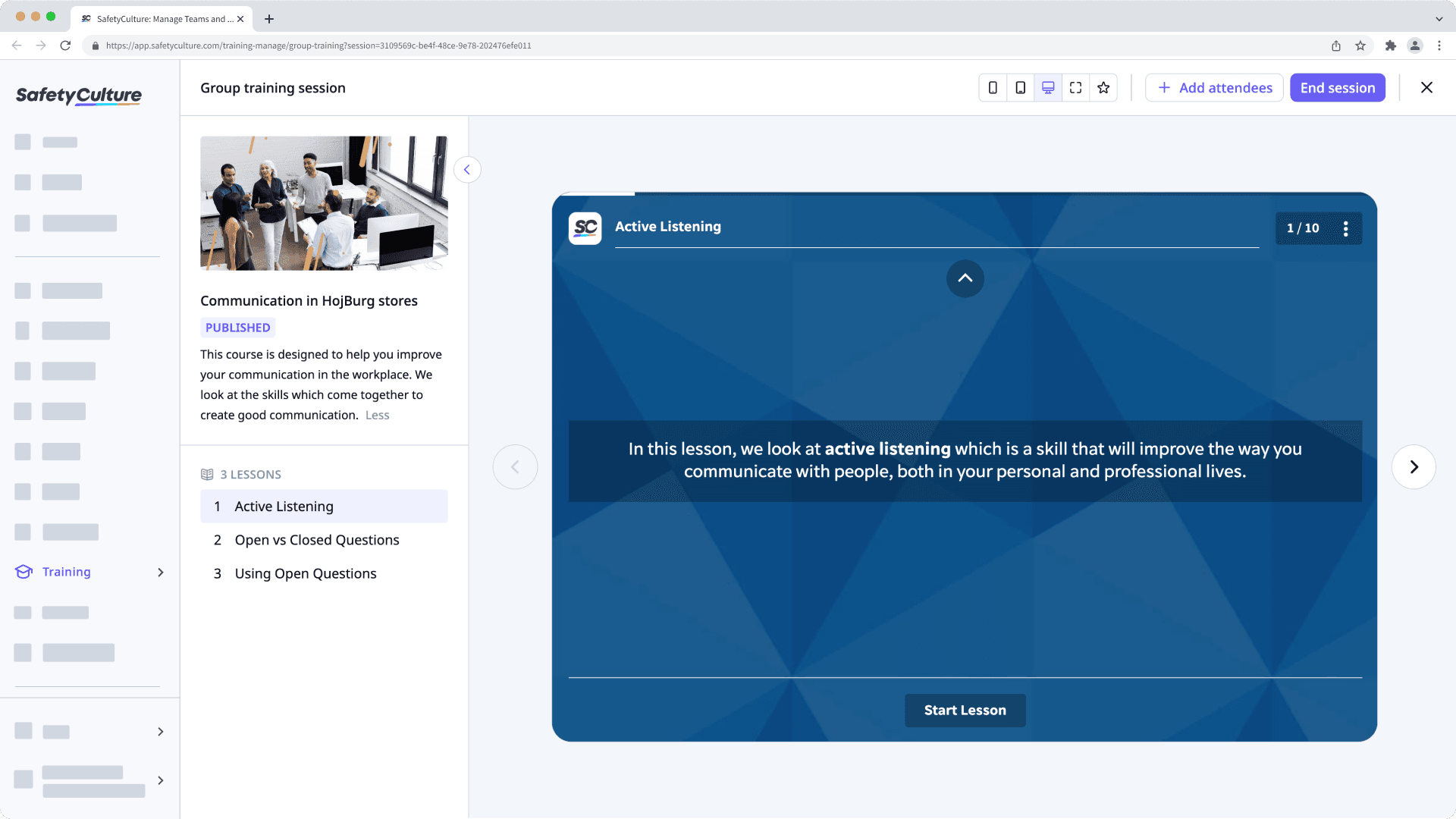
Dimension : Modifiez la dimension des diapositives de votre leçon en haut de la page.
Participants : Cliquez sur
Ajouter des participants en haut à droite de la page pour ajouter les utilisateurs qui font partie de votre session.
Leçons : Naviguez à travers chaque leçon et ses diapositives sur le côté gauche et au centre de la page.
Une fois la session terminée, cliquez sur Terminer la session en haut à droite de la page.
Dans la fenêtre contextuelle, cliquez sur Terminer la session. Cette opération marque également les utilisateurs qui ont participé à la formation de groupe comme ayant terminé le cours.
Afficher un rapport de session
Sélectionnez
Formation dans la barre latérale ou sélectionnez-le dans
Plus.
Cliquez sur Faciliter en haut de la page et sélectionnez Faciliter.
Passez votre curseur sur le cours, cliquez sur
et sélectionnez
.
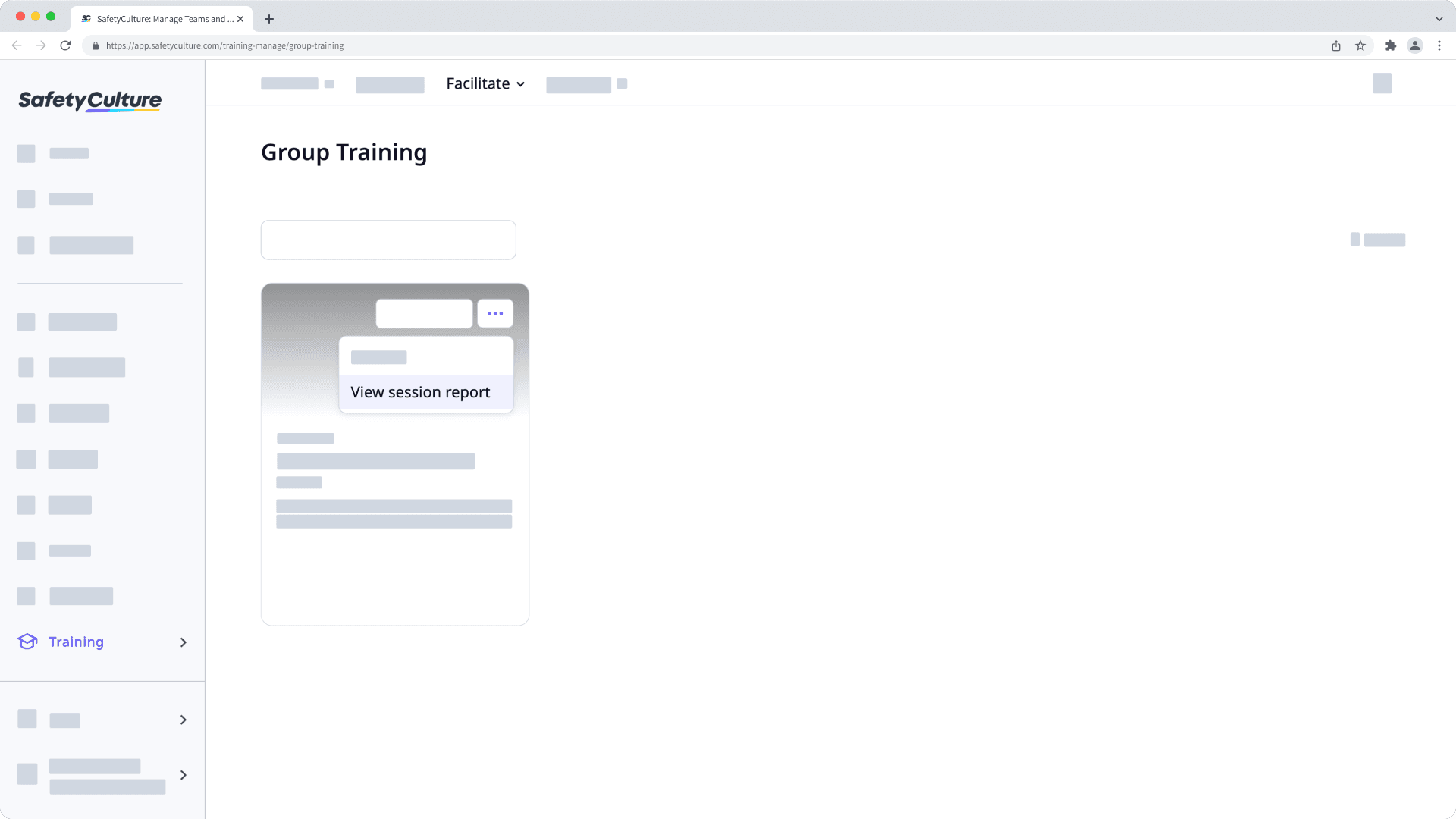
Sur cette page, vous pouvez naviguer entre les sessions sur le côté gauche. Pour chaque session, vous pouvez afficher quand et qui y a participé. Si nécessaire, vous pouvez également exporter l'enregistrement de toutes les sessions ou de certaines d'entre elles.
FAQ
Tous les cours peuvent être activés pour des sessions de formation en groupe. Toutefois, en fonction du sujet du cours et des diapositives de la leçon, il peut être plus approprié pour les utilisateurs de suivre la formation de manière autonome.
Tout utilisateur disposant de Autorisation « Formation : Gérer les équipes » peut animer des sessions de formation en groupe.
Par défaut, vous ne pouvez faciliter la formation et afficher les données que pour les utilisateurs des groupes et sites pour lesquels vous êtes un responsable d'équipe. Si vous avez "Autoristaion « Formation : Administration », vous pouvez faciliter la formation et afficher les données de tous les utilisateurs de votre organisation.
Oui, tant qu'un utilisateur s'est vu attribué le cours, il peut le suivre seul.
Oui, chaque version linguistique d'un cours peut être activée et exécutée en tant que sessions de formation de groupe. Cependant, comme chaque version linguistique est un cours différent, la participation des utilisateurs sera enregistrée séparément.
Cette page vous a-t-elle été utile?
Merci pour votre commentaire.